win10系统有win10快速启动的功能,可以帮助大家快速提高开机速度,跳过开机logo即可进入系统界面。那么win10快速启动怎么开启呢?下面小编就教下大家开启win10快速启动的方法。
工具/原料
系统版本:windows10系统
方法
1.进入win10桌面,按键盘上的win + i键打开系统设置,然后在系统设置界面中选择要打开的系统。

2.然后在系统设置界面的左侧选择“电源和睡眠”,然后在界面的右侧单击“其他电源选项”以进入下一步。
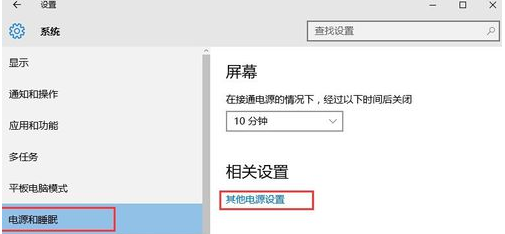
3.打开“电源选项”并找到“更改电源按钮的功能”以打开,进入下一步。

4.然后单击界面顶部的“更改当前不可用的设置”以进入下一步。

5.然后在“关机设置”下找到“启用快速入门(推荐)”,删除该选项前面的复选标记,然后单击“保存更改”。
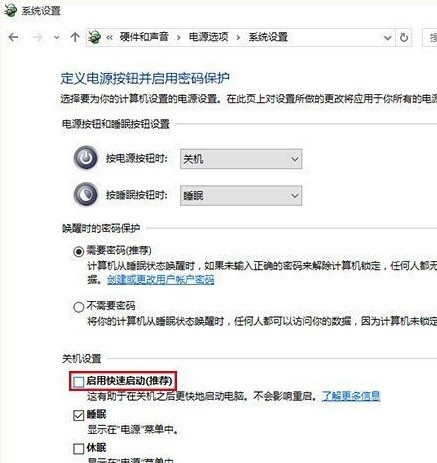
以上就是开启win10快速启动的操作方法了。
总结
1、打开系统设置,选择要打开的系统;
2、找到“更改电源按钮的功能”,点击“更改当前不可用的设置”;
3、删除“关机设置”下找到“启用快速入门”前面的复选标记。
4、保存更改。